App
L’usuari ja es va identificat amb el seu compte quan va instal·lar l’aplicació d’eBiblio, aleshores no haurà d’identificar-se addicionalment per gestionar qualsevol acció (préstec, devolució, etc.) dintre d’aquesta.
En l’aplicació es mostren les portades dels documents amb informació sobre la seua disponibilitat, o no, per al préstec: Disponible o Reservar.
App Android
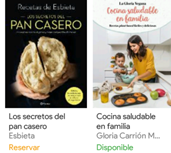
App iOS
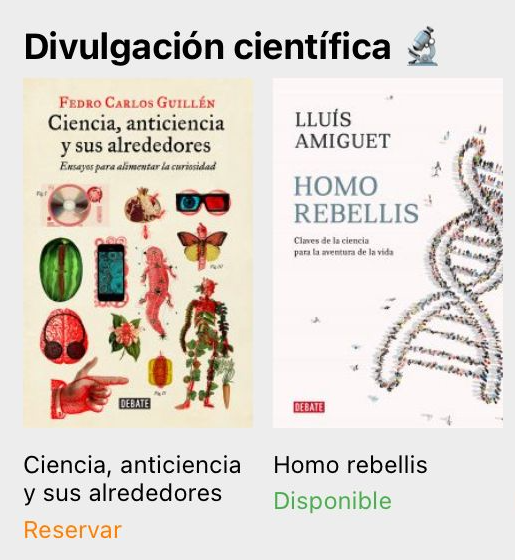
Si està disponible per fer el préstec, clique sobre el document que li interesse per veure informació detallada sobre aquest i seleccione l’opció Prestar. L’opció Mostra li permetrà descarregar part del contingut del llibre, el què li permetrà valorar si li interessa.
App Android
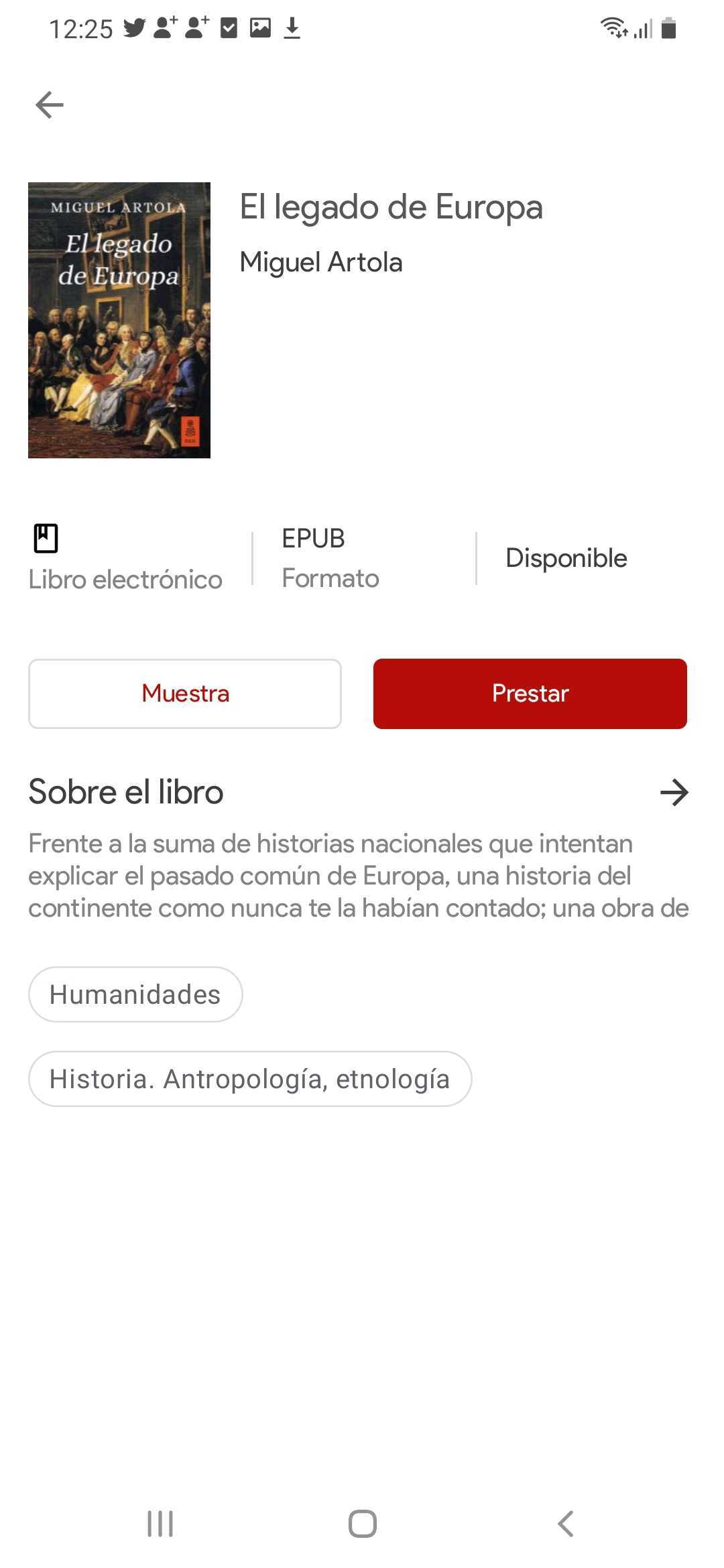
App iOS
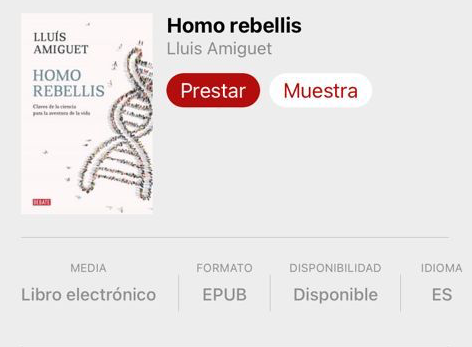
Una vegada finalitzat el procés de descàrrega, faça clic sobre el botó Llegir per començar amb la lectura. També pot accedir a la lectura des de les seccions Inici i Els meus llibres de l’aplicació.
App Android
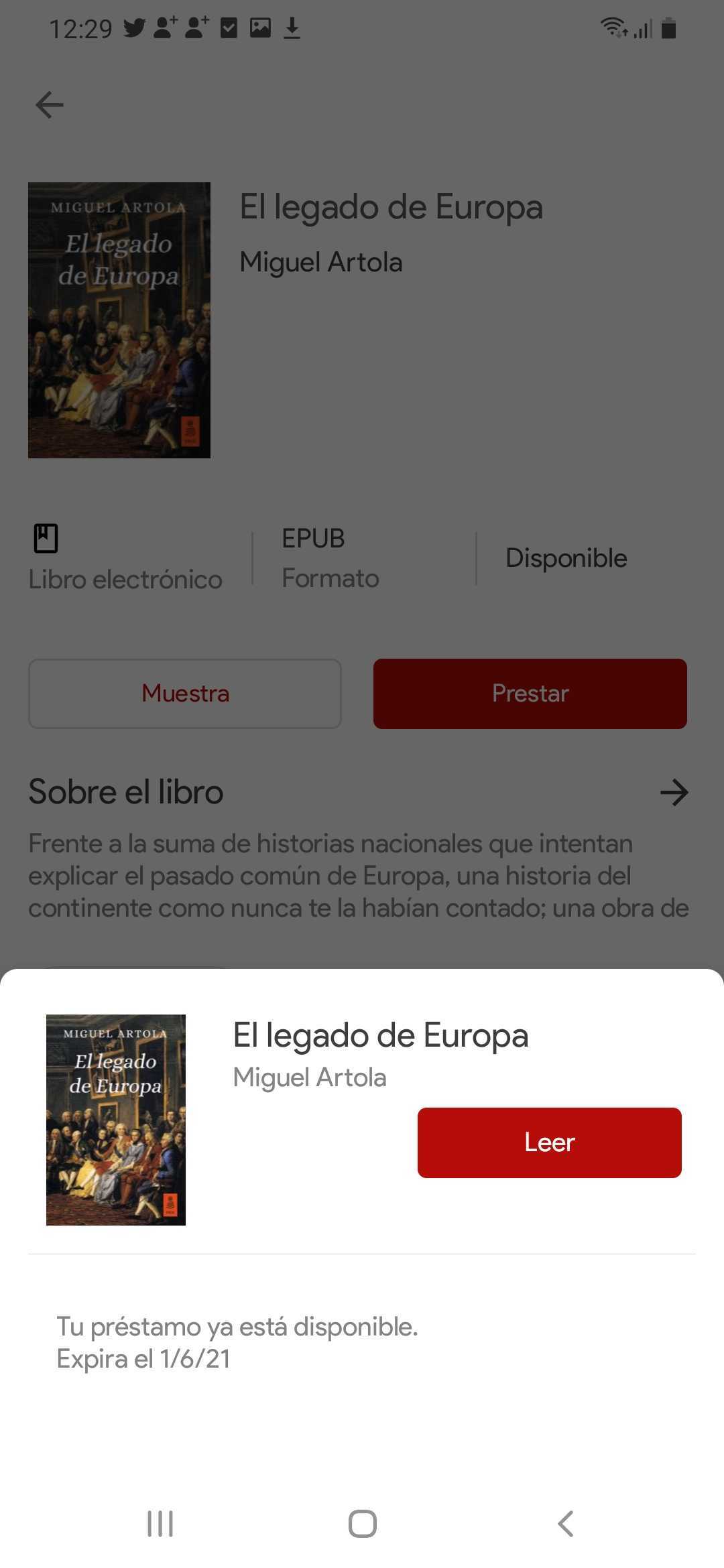
App iOS
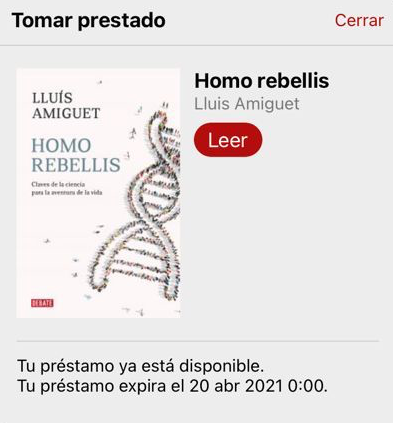
Si el document no està disponible per fer el préstec, l’usuari té l’opció de reservar-lo per fer el préstec quan estiga lliure. Aquest estat apareixerà quan l’usuari seleccione l’opció de Reservar.
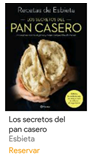
Punxa sobre el document per a veure informació detallada del mateix i seleccione Reservar.
En la finestra de confirmació apareix la data aproximada en què el llibre estarà disponible.
El document reservat apareixerà en la secció Inici de l’aplicació amb la indicació En espera.
Quan hi haja exemplars disponibles del document, rebrà una notificació per correu electrònic perquè faça el préstec del document..
Accedisca als documents prestats a través de las seccions Inici o Els meus llibres de l’aplicació.
- Inici: organitza els llibres en diferents seccions. Llegint (si el document ja s’ha obert en l’aplicació); Afegits recentment (documents prestats sense obrir); eBiblio CCAA en la que has fet el préstec dels llibres.
- Els meus llibres: mostra tots els llibres prestats ordenats seguint la data de préstec.
Per començar la lectura, cal fer clic sobre la portada del document, el qual s’obrirà o bé per la primera pàgina, o bé per l’última pàgina que s’haja llegit, si ja ha començat amb la lectura.
Si polsa el centre de la pàgina, apareixerà un menú amb opcions de configuració del text, accés a l’índex i el punt de llibre.
App Android
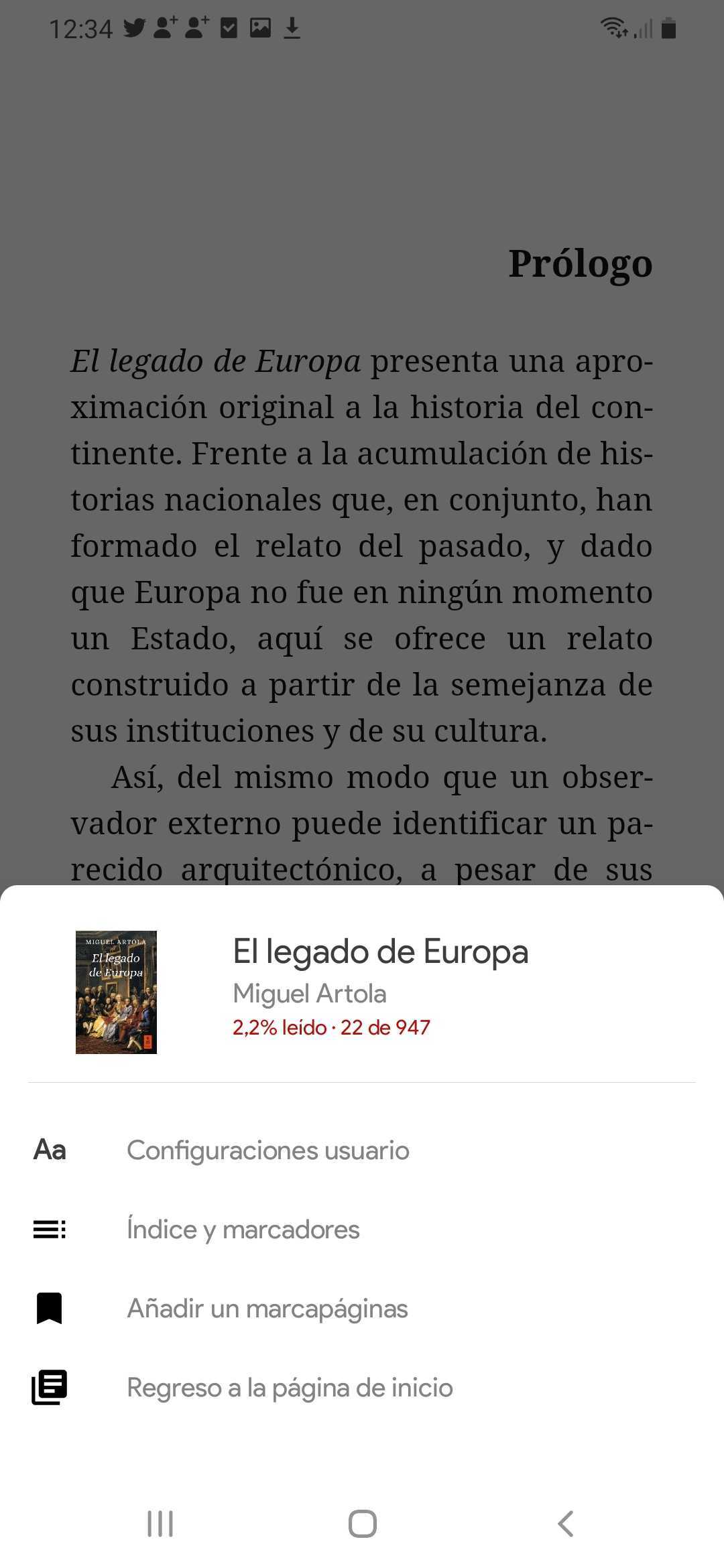
App iOS
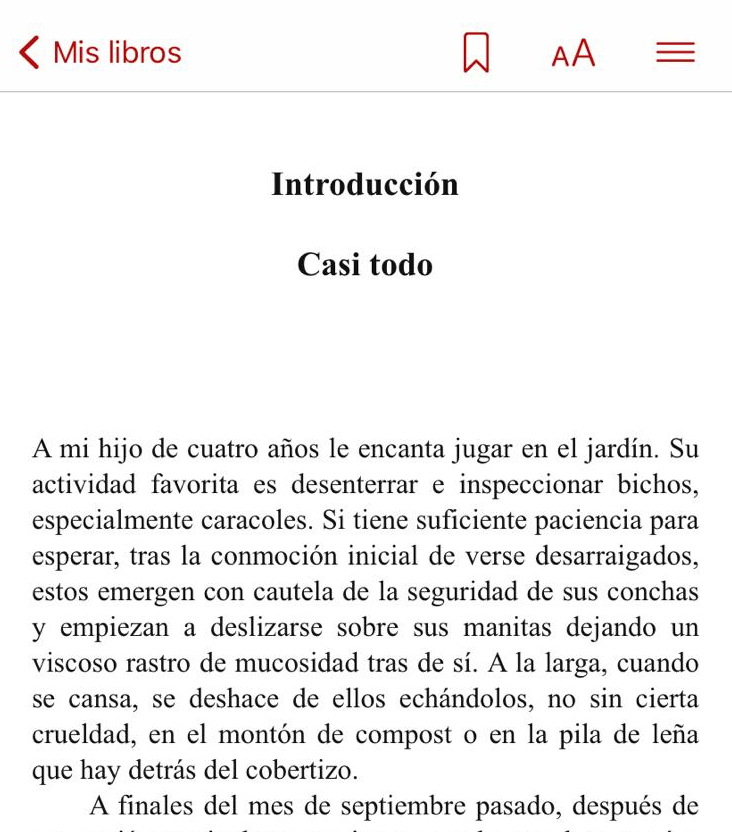
Cal destacar que l’aplicació compta amb dos tipus de lletra que faciliten l’accessibilitat, com OpenDyslexic o AccessibleDfA, que es poden configurar des de l’opció Configuracions de l’usuari.
- Fer clic sobre la portada del audiollibre en la secció Inici o Els meus llibres de l’aplicació. Si és la primera vegada que l’escolta, el llibre començarà des del principi. Si ja l’ha començat, es reprendrà des d’on el va deixar.
- Fer clic sobre el botó Pausa per detenir la lectura i sobre el botó Lectura per reprendre-la.
- Para seguir l’avanç de la lectura, una primera barra indica la progressió de la totalitat de l’audiollibre i una segona mostra la progressió a l’interior de la pista d’àudio que s’escolta.
Les funcions de lectura són:
| Cronòmetre: fer clic per activar el cronòmetre perquè la lectura es detinga automàticament quan finalitze el temps que s’indica al cronòmetre. |
| Tornar enrere: fer clic per tornar enrere 30 segons en la lectura. |
| Avançar: fer clic per avançar 30 segons en la lectura. |
| Velocitat: fer clic per modificar la velocitat de lectura per accelerar o alentir el ritme de la narració. |
| Enrere: fer clic per tornar a la pantalla anterior en l’aplicació. |
| Índex: fer clic per accedir a l’índex del llibre i al seu punt de llibre. |
| Punt de llibre: fer clic per agregar un punt de llibre en un moment determinat sobre la pista d’àudio que estiga escoltant. |
És necessari disposar de connexió a Internet per escoltar l’audiollibre
Els documents prestats es tornaran automàticament quan finalitze el període de préstec.
Tornar un document de forma anticipada
- Des de la secció Inici o Els meus llibres, cal polsar de forma prolongada la portada del document (llibre, publicació periòdica o audiollibre) per a tornar-lo.
- Polsar l’opció Tornar del menú emergent.
Tornar Mostres
- Les mostres descarregades no tenen data de caducitat, aleshores cal eliminar-les de l’aplicació manualment.
- Des de la secció Inici o Els meus llibres, cal polsar de forma prolongada la portada de la mostra que es vulga tornar.
Polsar sobre l’opció Suprimir del dispositiu del menú emergent.